Στον οδηγό για το πόση RAM χρειαζόμαστε είδαμε πως οι περισσότεροι χρήστες είναι καλυμμένοι με 8GB ή 16GB RAM για τις περισσότερες χρήσεις. Αν όμως έχουμε ακόμα περισσότερη RAM στον υπολογιστή μας, μπορούμε να εκμεταλλευτούμε τη δημιουργία RAM Disk για ορισμένες έξυπνες εφαρμογές που θα διευκολύνουν τη ζωή μας.
Προτάσεις συνεργασίας
Τα νέα άρθρα του PCsteps
Γίνε VIP μέλος στο PCSteps
Τι είναι το RAM Disk
Καταρχάς, θα ξεκαθαρίσουμε ότι το RAM Disk δεν έχει σχέση με κανενός είδους φυσικό δίσκο αποθήκευσης, είτε μιλάμε για HDD είτε για SSD.
Μολονότι το όνομά παραπέμπει σε δίσκο, ένα RAM Disk είναι ένα πρόγραμμα που δημιουργεί έναν εικονικό χώρο αποθήκευσης μέσα στη μνήμη RAM.
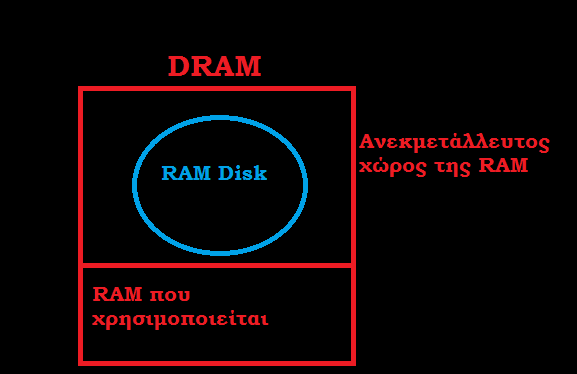
Οι περισσότεροι υπολογιστές διαθέτουν μνήμη RAM της τάξης των 8GB και άνω, που είναι υπεραρκετή για τους περισσότερους χρήστες.
Το λειτουργικό σύστημα και οι εφαρμογές συχνά καταλαμβάνουν πολύ λιγότερη μνήμη από τη συνολική RAM που διαθέτουμε, αφήνοντας έτσι την υπόλοιπη ανεκμετάλλευτη.
Αν για παράδειγμα έχουμε 8GB, είναι πιθανό τα 4GB να μας είναι αρκετά για καθημερινή χρήση.
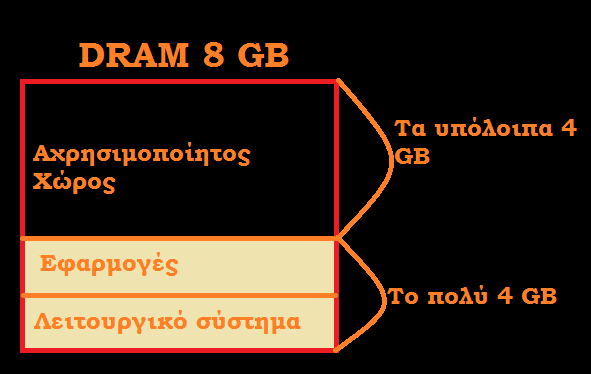
Σε αυτό το σημείο έρχεται το RAM Disk, που μας επιτρέπει να δημιουργήσουμε έναν εικονικό δίσκο μέσα στον αχρησιμοποίητο χώρο της RAM.
Ποια είναι τα πλεονεκτήματα του RAM Disk
Από τη στιγμή που το RAM Disk δημιουργείται μέσα στη μνήμη RAM, εκμεταλλεύεται στο έπακρο τα πλεονεκτήματα της RAM.
Και ποια είναι αυτά? Μα, ασφαλώς η ταχύτητα και η λήθη.
Όσον αφορά την ταχύτητα, όλοι γνωρίζουμε ότι η RAM είναι η πιο γρήγορη μνήμη του υπολογιστή μας. Πρακτικά, είναι πάνω από δέκα φορές ταχύτερη από τους ήδη ταχείς SSD.
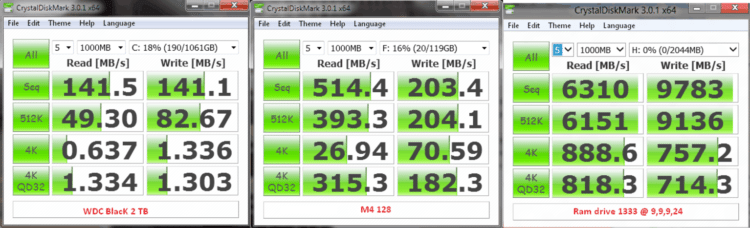
Έτσι, με το να φτιάξουμε ένα RAM Disk και να αποθηκεύσουμε σε αυτό ένα οποιοδήποτε πρόγραμμα, παιχνίδι, ή φάκελο, θα έχουμε ασυναγώνιστα υψηλότερες ταχύτητες φορτώματος.
Στην παρακάτω εικόνα βλέπουμε κάποιο παιχνίδι όταν φορτώνει από το RAM Disk, όπου χρειάζεται μόλις 7 δευτερόλεπτα. Αντίστοιχα, όταν τρέχει από τον σκληρό δίσκο, και μάλιστα σε ταχεία συστοιχία RAID 10, θέλει 20 δευτερόλεπτα για να ανοίξει.
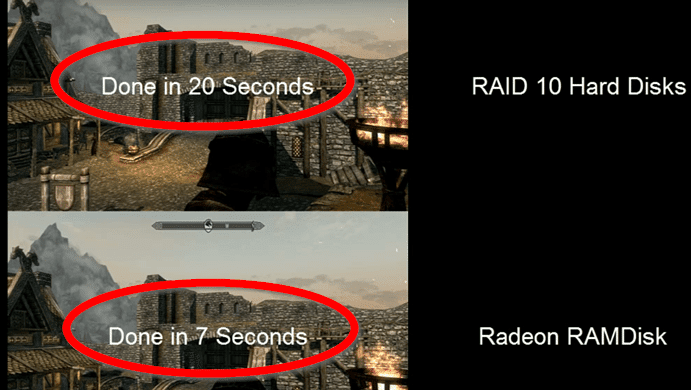
Επιπλέον, ένα ακόμη χαρακτηριστικό της RAM είναι η προσωρινή της φύση. Στην ουσία η RAM διατηρεί δεδομένα μόνο όσο είναι ανοιχτός ο υπολογιστής. Μόλις γίνει τερματισμός, τότε όλα τα δεδομένα που περιέχει διαγράφονται οριστικά.
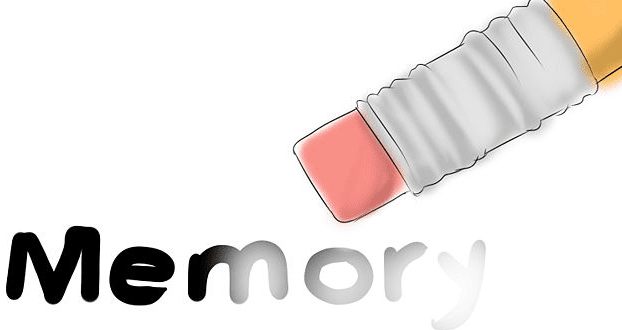
Σε αυτήν την περίπτωση, μπορούμε να μεταφέρουμε τα προσωρινά αρχεία (Temp files) ή άλλα απόρρητα έγγραφα στο RAM Disk, έτσι ώστε να διαγράφονται κατά τον τερματισμό.
Μάλιστα, ενδείκνυται στις περιπτώσεις που θέλουμε να εξασφαλίσουμε την απόλυτη διαγραφή αρχείων, χωρίς να υπάρχει δυνατότητα επανάκτησης.
Αυτό το τονίζουμε, διότι αν σβήσουμε κάτι από τον σκληρό δίσκο, υπάρχουν τρόποι επαναφοράς των δεδομένων. Αντίθετα, το RAM Disk κατά τη διαγραφή γράφει με μηδενικά πάνω από το αρχείο, κάτι που εξασφαλίζει την απόλυτη διαγραφή.
Η καλύτερη δωρεάν εφαρμογή για τη δημιουργία RAM Disk
Αρκετές εταιρείες ανάπτυξης λογισμικού έχουν ασχοληθεί με τη δημιουργία RAM Disk και έχουν δημιουργήσει τα δικά τους προγράμματα. Στον οδηγό θα παρουσιάσουμε λογισμικό που είτε διατίθενται δωρεάν, είτε προσφέρει δοκιμαστική χρήση.
Ανάμεσα στις εφαρμογές που θα δείξουμε, το AMD Radeon RAM Disk ξεχωρίζει, γι' αυτό και θα το παρουσιάσουμε αναλυτικά. Η διαδικασία όμως λειτουργεί παρόμοια και στα υπόλοιπα προγράμματα.
AMD Radeon RAM Disk
Η AMD δεν χρειάζεται και πολλές συστάσεις όσον αφορά την πληθώρα των προϊόντων της στον κλάδο της τεχνολογίας, όπως κάρτες γραφικών και επεξεργαστές.
Το AMD Radeon RAM Disk είναι προϊόν της συνεργασίας της AMD με την εταιρεία Dataram, η οποία είναι δημιουργός και υπεύθυνη για το συγκεκριμένο λογισμικό.

Υπέρ
- Προσφέρει δωρεάν τον μεγαλύτερο δίσκο αποθήκευσης σε σύγκριση με άλλες εφαρμογές. Άλλωστε, τα δωρεάν 4GB εικονικού δίσκου μπορούν να καλύψουν πολύ άνετα τις απαιτήσεις ενός μέσου χρήστη.
- Αν έχουμε μνήμη AMD στον υπολογιστή μας, παίρνουμε δώρο επιπλέον 2GB RAM Disk. Βέβαια, στην Ελλάδα δεν θα βρούμε μνήμες μάρκας AMD προς πώληση, οπότε είναι μάλλον απίθανο να μας αφορά.
- Το περιβάλλον διεπαφής είναι πολύ απλό και φιλικό προς τον χρήστη.
- Όλες οι εκδόσεις του AMD RAM Disk είναι συμβατές με τα Windows 10, 8, 7, και Vista.
Κατά
- Δεν είναι συμβατό με τα λειτουργικά συστήματα Linux και Mac.
Πώς κάνουμε εγκατάσταση του AMD Radeon RAM Disk
Αρχικά πηγαίνουμε στην κεντρική σελίδα του AMD Radeon RAMDisk και πατάμε Get It Now…
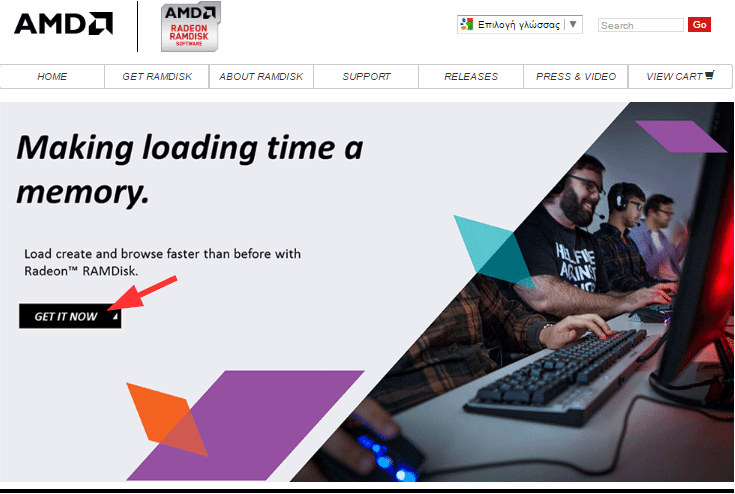
Κατεβάζουμε τη δωρεάν έκδοση που μπορεί να δημιουργήσει ένα RAM Disk μέγιστης χωρητικότητας 4GB.
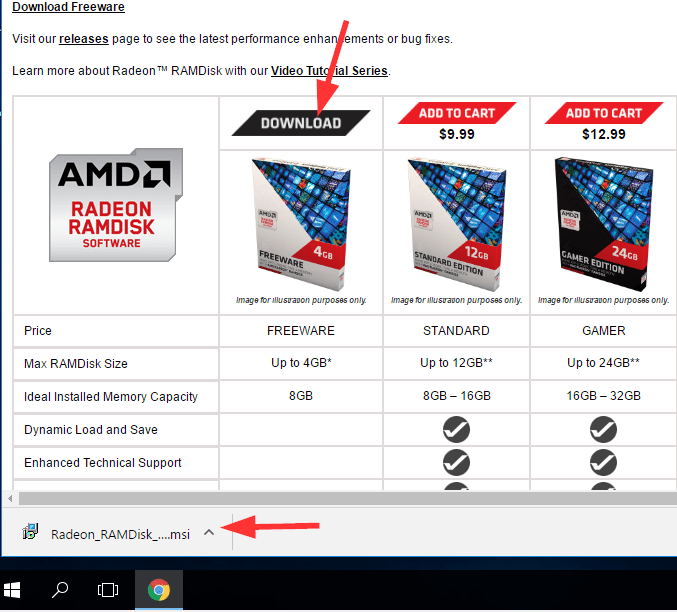
Πατάμε Download, και εφόσον ολοκληρωθεί η λήψη του πακέτου εγκατάστασης, κάνουμε κλικ πάνω στο Windows Installer.msi.
Αποδεχόμαστε τους όρους και, αφού επιλέξουμε Install…
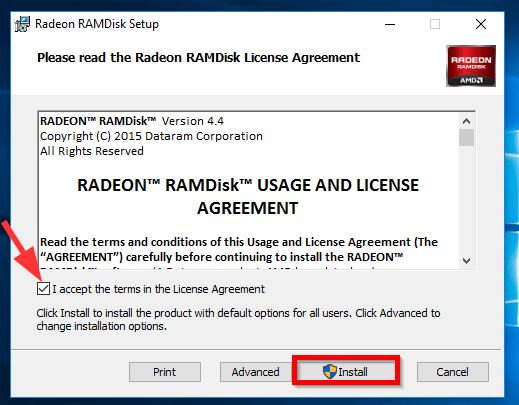
…επιτρέπουμε την εφαρμογή να εγκατασταθεί στον υπολογιστή μας.
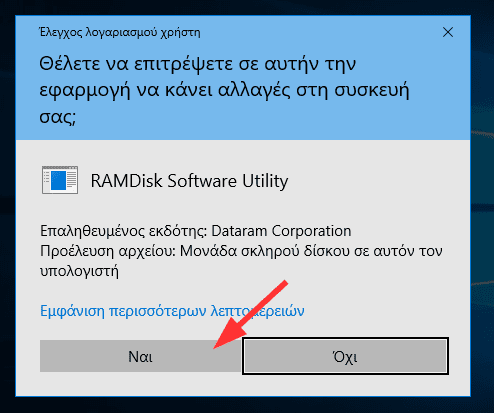
Μόλις ολοκληρωθεί με επιτυχία η εγκατάσταση, πατάμε Finish και είμαστε πλέον έτοιμοι να δημιουργήσουμε το AMD RAMDisk.
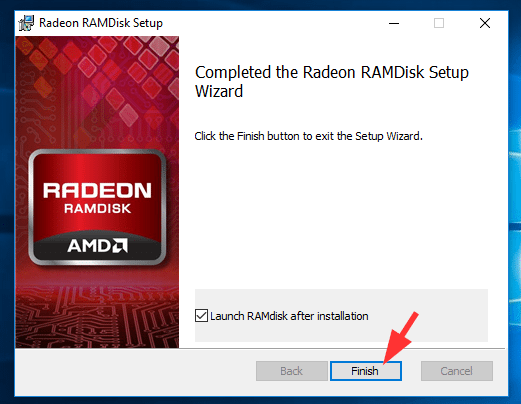
Έχοντας αφήσει τσεκαρισμένο το “Launch RAMdisk” θα ξεκινήσει αυτόματα το πρόγραμμα μόλις πατήσουμε το Finish. Αν όχι, μπορούμε να το ξεκινήσουμε από το εικονίδιο στην επιφάνεια εργασίας.
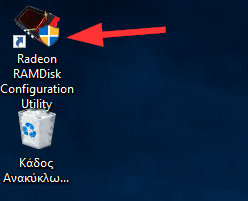
Η δημιουργία εικονικού δίσκου στη RAM
Το παράθυρο του AMD RAMDisk είναι πολύ απλό και φιλικό προς τον χρήστη, οπότε δεν χρειάζεται να διαθέτει κανείς εξελιγμένες γνώσεις πληροφορικής για να το χρησιμοποιήσει.
Ένα σημαντικό σημείο που θέλουμε να τονίσουμε είναι ότι, αν ο υπολογιστής μας διαθέτει μόνο 4GB RAM, τότε είναι σίγουρο ότι δεν μπορούμε να έχουμε και έναν εικονικό δίσκο RAM Disk στα 4GB.
Για να το δείξουμε, επιχειρήσαμε να φτιάξουμε το RAM Disk σε υπολογιστή με 4GB μνήμη RAM. Το πρόγραμμα ανιχνεύει τη μνήμη και μας προτείνει τον μέγιστο δυνατό δίσκο RAM Disk, που στην περίπτωσή μας είναι 1046 ΜΒ ή 1 GB και κάτι ψιλά.
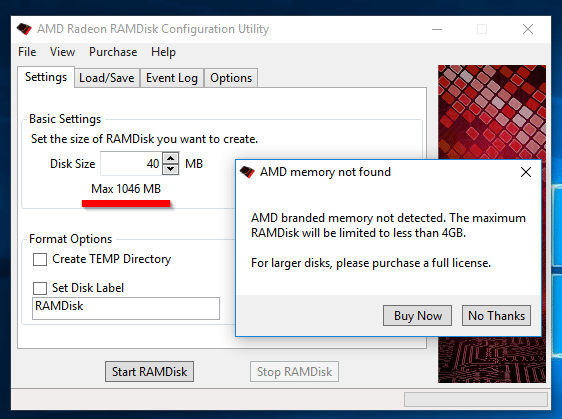
Οπότε, δεν χρειάζεται να ανησυχούμε μήπως ορίσουμε μεγαλύτερο RAM Disk από όσο μπορεί να υποστηρίξει ο υπολογιστής μας.
Παρόλο που συνηθίζεται να χρησιμοποιούμε ως μονάδα μέτρησης της μνήμης τα GB, πολλά προγράμματα το απεικονίζουν σε ΜΒ. Θυμίζουμε ότι 1 GB = 1024 ΜΒ. Έτσι, 2 GB = 2048 MB… και 4 GB = 4096 MB.
Ξεκινάμε με την καρτέλα Settings, όπου και εισάγουμε το επιθυμητό μέγεθος του RAMDisk, το όνομα, και το γράμμα Drive που θέλουμε να έχει. Εφόσον, τελειώσουμε με τις ρυθμίσεις, πατάμε στο Start RAMDisk για να δημιουργηθεί ο δίσκος…
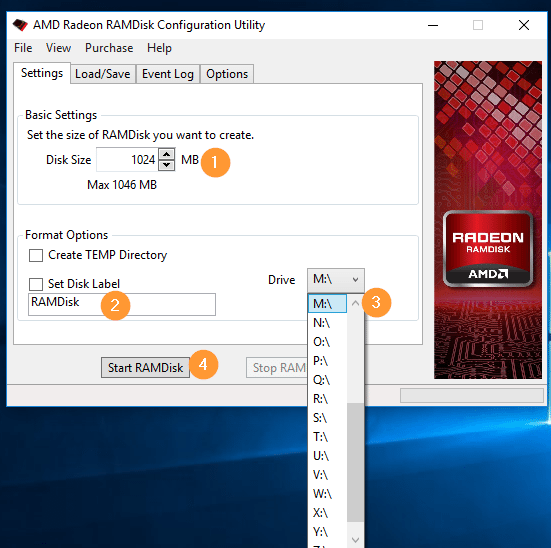
…και περιμένουμε τον απαιτούμενο χρόνο, που συνήθως είναι μερικά δευτερόλεπτα.
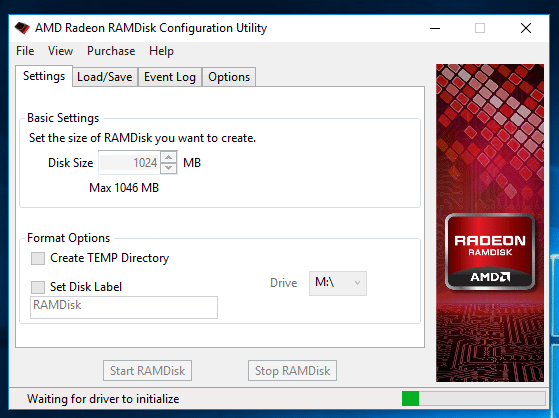
Τώρα, αν μεταβούμε να δούμε τις συσκευές και μονάδες δίσκου, βλέπουμε ότι έχει προστεθεί ο δίσκος, στο παράδειγμα με το όνομα RAMDisk και το γράμμα γράμμα (M:).
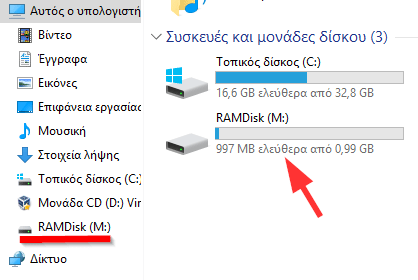
Η καλύτερες χρήσεις για το RAM Disk
Είμαστε πλέον στο στάδιο που έχουμε εξοικειωθεί με τη δημιουργία του RAM Disk, οπότε τι μας μένει? Μα ασφαλώς να δούμε κάποιες περιπτώσεις χρήσης και να το δοκιμάσουμε στη πράξη.
Διευκρινίζουμε ότι στα πλαίσια της παρουσίασης, χρησιμοποιήσαμε έναν υπολογιστή με 4 GB μνήμη RAM και κατεβάσαμε τις δωρεάν εκδόσεις. Βασιστήκαμε στο γεγονός ότι ο μέσος χρήστης διαθέτει έναν απλό υπολογιστή από άποψη επεξεργαστικής ισχύος.
Οπότε, σύμφωνα με τους περιορισμούς στη χωρητικότητα του δίσκου, δεν ήμασταν σε θέση να δοκιμάσουμε το RAM Disk για παιχνίδια, βίντεο, και προγραμματιστικές λειτουργίες. Η περιγραφή των παρακάτω ρυθμίσεων θα γίνει βάσει του AMD Radeon RAM Disk.
Αύξηση της ταχύτητας browsing
Σίγουρα είναι πολύ εκνευριστικό να θέλουμε να ανοίξουμε κάποια από τις αγαπημένες μας ιστοσελίδες, και ο browser να κινείται με ρυθμούς χελώνας. Και όταν αυτή η κατάσταση επαναλαμβάνεται καθημερινά, τότε είναι πραγματικά ενοχλητικό.
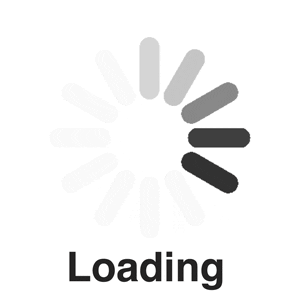
Γενικά, κατά την περιήγησή μας στο διαδίκτυο, ο εκάστοτε browser που χρησιμοποιούμε αποθηκεύει αντίγραφα των επισκεπτόμενων ιστοσελίδων στον σκληρό δίσκο.
Με αυτόν τον τρόπο προβάλλονται άμεσα οι σελίδες, ενώ ταυτόχρονα στο παρασκήνιο γίνεται η ανανέωση της ιστοσελίδας. Και μπορεί ο χρόνος προβολής από τον σκληρό δίσκο να είναι καλός, όμως εμείς θέλουμε μεγαλύτερη ταχύτητα.
Χρησιμοποιούμε το RAM Disk και ρυθμίζουμε τα Προσωρινά αρχεία ίντερνετ να αποθηκεύονται στον εικονικό δίσκο αντί για τον σκληρό μας δίσκο.
Αρχικά, ανοίγουμε το Configuration Utility του προγράμματος και στην καρτέλα Load/Save, επιλέγουμε να σώζονται τα αρχεία του RAM Disk κατά τον τερματισμό.
Αυτό το κάνουμε διότι το RAM Disk προσομοιώνει τη λειτουργία της μνήμης RAM και είναι ορισμένο να διαγράφει οποιοδήποτε αρχείο έχει αποθηκευμένο. Έτσι, κάθε φορά που ανοίγουμε τον υπολογιστή μας, θα βρίσκουμε ένα άδειο RAM Disk.
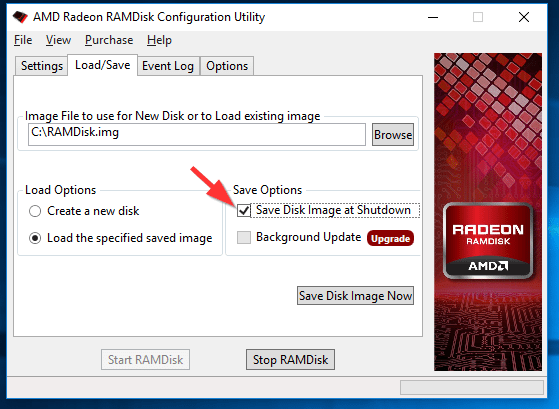
Περίπτωση Chrome
Ο Chrome είναι ο πιο δημοφιλής browser στην αγορά. Για να τον εκμεταλλευτούμε σε συνδυασμό με το RAM Disk, θα πρέπει να ορίσουμε τα αρχεία User Data να αποθηκεύονται εκεί.
Τα συγκεκριμένα αρχεία περιέχουν πληροφορίες σχετικά με τη χρήση του browser από τον χρήστη, και κανονικά βρίσκονται στον σκληρό δίσκο.

Για να μετακινήσουμε αυτόν το φάκελο στο RAM Disk, ακολουθούμε με ιδιαίτερη προσοχή τα παρακάτω βήματα:
- Βήμα 1
Δημιουργούμε ένα φάκελο μέσα στο RAM Disk, που επιλέξαμε τυχαία να τον ονομάσουμε browser.
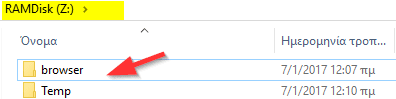
- Βήμα 2
Κάνουμε δεξί κλικ στην εικόνα του Chrome, που συνήθως βρίσκεται στην επιφάνεια εργασίας και επιλέγουμε Ιδιότητες.
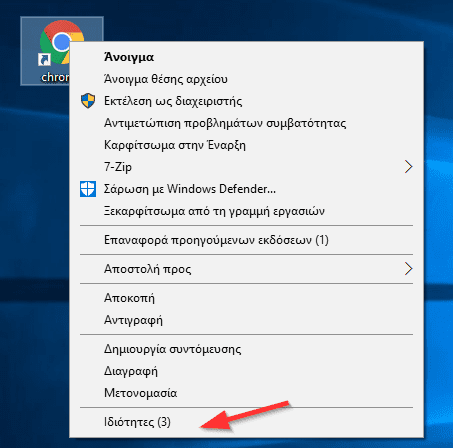
- Βήμα 3
Στο σημείο Προορισμός ακριβώς μετά τα εισαγωγικά του .exe”, αφήνουμε ένα μόνο κενό και γράφουμε την παρακάτω εντολή:
"--user-data-dir=Driver_name:\folder_name"
Στη θέση του Driver_name βάζουμε το όνομα του Driver του RAM Disk και στη θέση του folder_name βάζουμε το όνομα του φακέλου.
Για την παρουσίαση του οδηγού, χρησιμοποιήσαμε ως Driver_name το Z και ως name_folder το όνομα του φακέλου που δημιουργήσαμε προηγουμένως.
Αφού γράψουμε την εντολή, πατάμε Εφαρμογή.
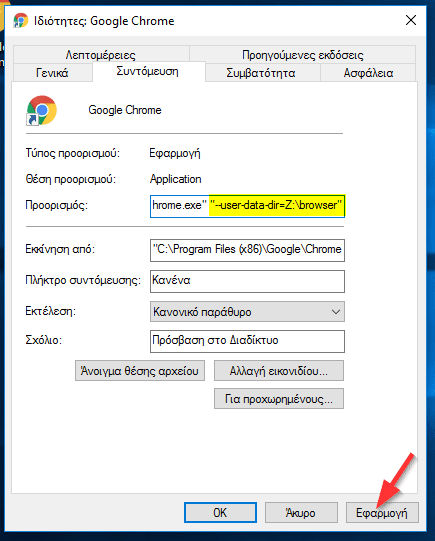
Επιπλέον, αν στη θέση του –user-data- γράψουμε –disk-space…
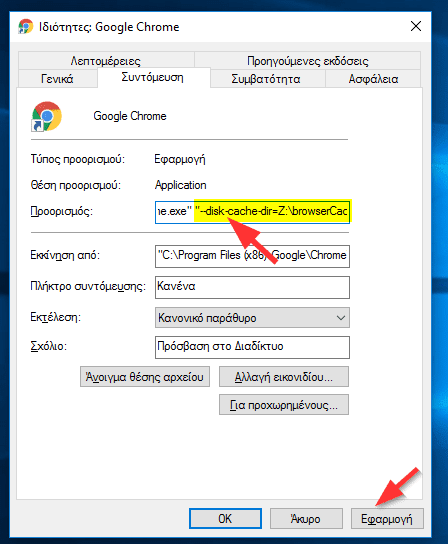
…έχουμε τη δυνατότητα να κατευθύνουμε σε θέση προορισμού της επιλογής, τα αρχεία που βρίσκονται μέσα στο φάκελο Default.
C:\Users\maria_k\AppData\Local\Google\Chrome\User Data\Default\Cache
Επειδή όμως ο συγκεκριμένος φάκελος βρίσκεται μέσα στον User Data, θεωρούμε ότι με την πρώτη εντολή κάνουμε μια χαρά τη δουλειά μας.
- Βήμα 4
Για να βεβαιωθούμε ότι τα κάναμε όλα σωστά, ανοίγουμε τον Chrome και στη συνέχεια ανοίγουμε τον φάκελο browser, που φτιάξαμε στο πρώτο βήμα.
Σε αυτό το σημείο, βλέπουμε ότι τα αρχεία του φακέλου User Data του Chrome, θα αποθηκεύονται και θα τρέχουν μέσα από το RAM Disk.
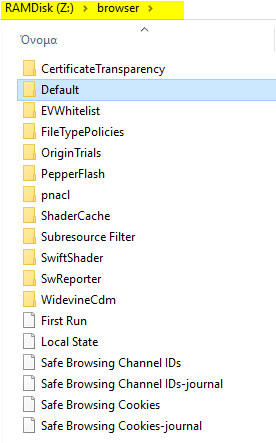
Περίπτωση Mozilla Firefox
Αυτή τη φορά θα παρουσιάσουμε τη μετακίνηση των Προσωρινών αρχείων ίντερνετ για τον Mozilla.
- Βήμα 1
Δημιουργούμε τον φάκελο mozillaTemp στο RAM Disk, προκειμένου να μετακινήσουμε τα temp files του Mozilla.
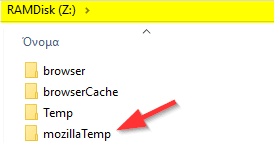
- Βήμα 2
Στη συνέχεια, ανοίγουμε τον browser και γράφουμε στη μπάρα διευθύνσεων
about:config
Επιπλέον, αποδεχόμαστε το ρίσκο για να προχωρήσει η διαδικασία.
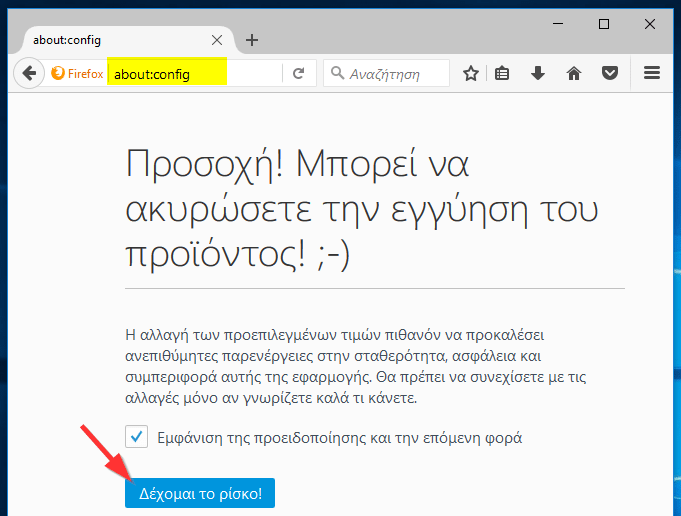
- Βήμα 3
Κάνουμε δεξί κλικ σε οποιοδήποτε σημείο του εμφανιζόμενου παραθύρου. Κατόπιν, επιλέγουμε Νέο→Αλφαριθμητικό.
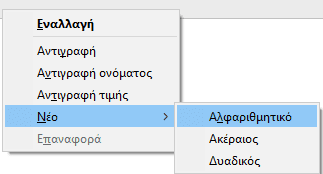
- Βήμα 4
Κάνουμε αντιγραφή το όνομα:
browser.cache.disk.parent_directory
…το οποίο στη συνέχεια κάνουμε επικόλληση στο browser και πατάμε ΟΚ.
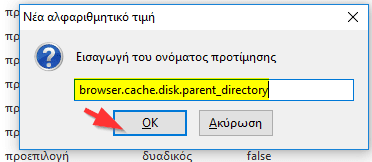
- Βήμα 5
Κατόπιν, γράφουμε τη διεύθυνση του φακέλου προορισμού, που στην προκειμένη περίπτωση είναι ο φάκελος mozillaTemp μέσα στο RAM Disk.
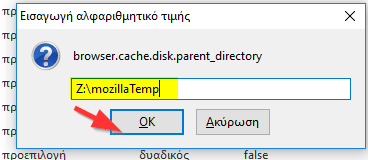
- Βήμα 6
Τώρα για να βεβαιωθούμε ότι τα Προσωρινά αρχεία του Mozilla δείχνουν στο RAM Disk, ανοίγουμε τον browser για να γίνει συλλογή δεδομένων.
Και μετά ελέγχουμε αν έχουν δημιουργηθεί φάκελοι και υποφάκελοι μέσα στον mozillaTemp.
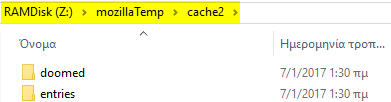
Περίπτωση Internet Explorer και Microsoft Edge
Μπορεί ο Internet Explorer και ο Edge να μην είναι ιδιαίτερα αγαπητοί και δημοφιλείς browsers, ωστόσο διαθέτουν την πιο εύκολη διαδικασία για τη μετακίνηση των Προσωρινών αρχείων Internet.
- Βήμα 1
Πρώτα, ανοίγουμε τον Πίνακα Ελέγχου κάνοντας δεξί κλικ στην Έναρξη.
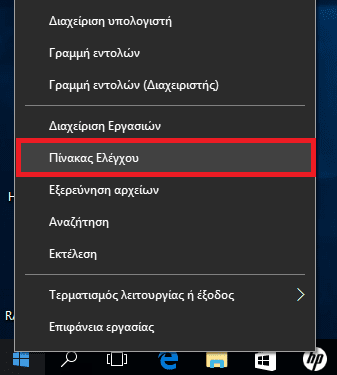
- Βήμα 2
Πηγαίνουμε στην ενότητα Δίκτυο και Internet, επιλέγουμε Διαχείριση προσθέτων του προγράμματος περιήγησης.
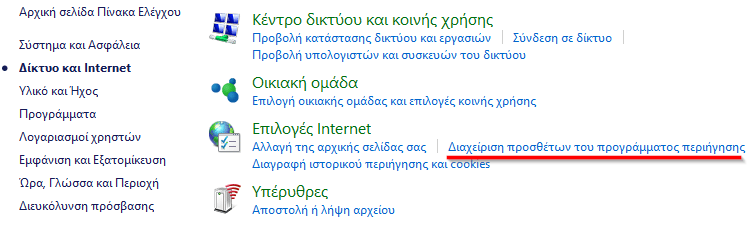
- Βήμα 3
Βρισκόμαστε στην καρτέλα Γενικά, όπου πατάμε Ρυθμίσεις.
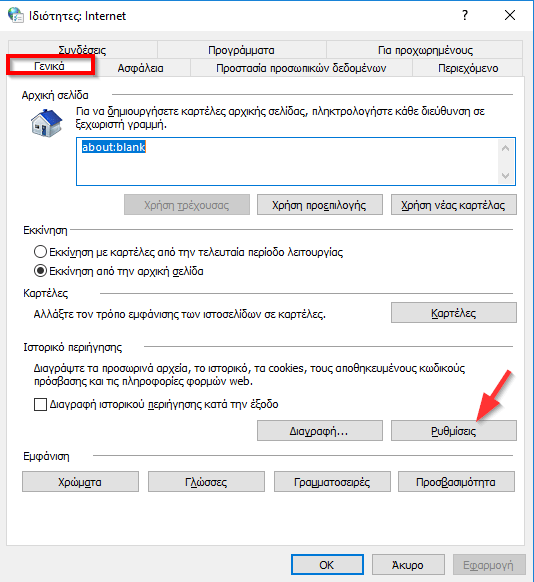
- Βήμα 4
Αρχικά ορίζουμε να διατίθενται 250 ΜΒ στο RAM Disk για την αποθήκευση των σελίδων και πατάμε Μετακίνηση φακέλου.
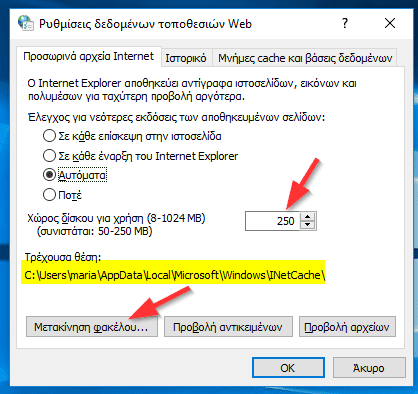
- Βήμα 5
Επιλέγουμε να αποθηκεύονται τα προσωρινά αρχεία ίντερνετ στον εικονικό δίσκο Z. Το όνομα του RAM Disk είναι υποκειμενικό και εναπόκειται στη προσωπική κρίση του καθενός .
Τέλος, για να επιβεβαιώσουμε τη διαδικασία πατάμε ΟΚ.
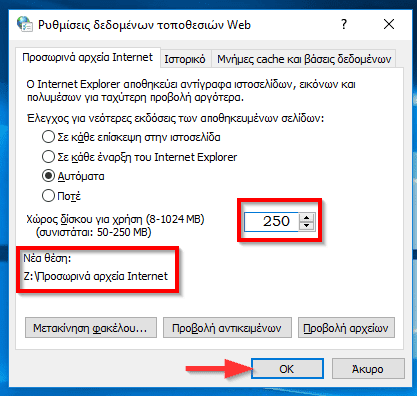
Απόλυτη διαγραφή του ιστορικού περιήγησης
Πολλές φορές μπαίνουμε στο ίντερνετ από κοινόχρηστους υπολογιστές έχοντας ένα αίσθημα αγωνίας, μην τυχόν και οι επόμενοι χρήστες δουν τις σελίδες που επισκεφτήκαμε.

Το RAM Disk είναι σε θέση να προστατέψει την ιδιωτικότητά μας και να διαγράφει πλήρως το ιστορικό περιήγησης στο ίντερνετ.
Πρώτα, ανοίγουμε το AMD Radeon RAM Disk και πάμε στην καρτέλα Options. Επιλέγουμε Clear RAMDisk memory on exit, ρυθμίζοντας έτσι τον εικονικό δίσκο να διαγράφει τα αποθηκευμένα στοιχεία του κατά τον τερματισμό του υπολογιστή.
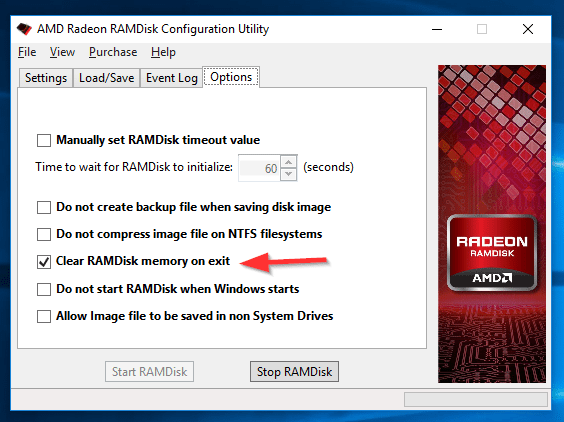
Μετά, μεταβαίνουμε στο παράθυρο Ιδιότητες: Internet, ακολουθώντας τα ίδια βήματα που κάναμε προηγουμένως.
Για να μην επαναλάβουμε την παρουσίαση της διαδικασίας, απλά πατάμε Ρυθμίσεις και εκεί επιλέγουμε να αποθηκεύονται τα Προσωρινά αρχεία Ίντερνετ στο RAM Disk.
Με αυτόν τον τρόπο, κάθε φορά που θα κλείνουμε τον υπολογιστή, τα στοιχεία που βρίσκονται μέσα στον εικονικό δίσκο θα διαγράφονται και δεν θα υπάρχει η δυνατότητα επανάκτησης.
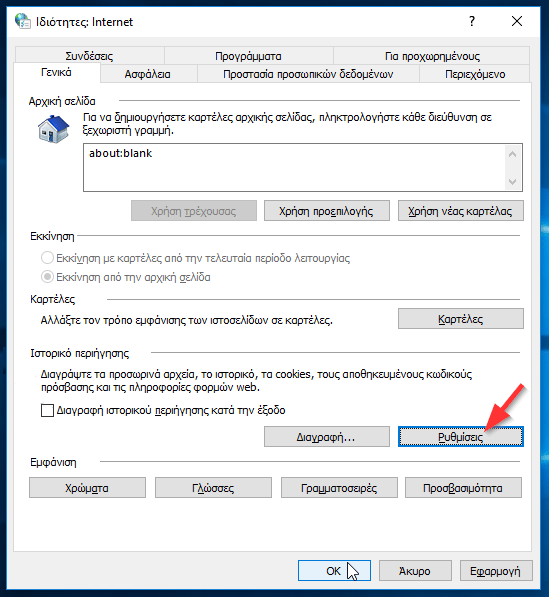
Διαγραφή Temp Files
Τα Προσωρινά αρχεία (Temp files) είναι προσωρινά αποθηκευμένες πληροφορίες, που μπορούν να επανακτηθούν σε περιπτώσεις σφάλματος ή κακού τερματισμού των Windows.
Σε κανονικές συνθήκες θα πρέπει διαγράφονται αυτόματα από το σύστημα κατά την έξοδο, αλλά αυτό δεν συμβαίνει πάντα, με αποτέλεσμα να συσσωρεύονται περιττά δεδομένα στον σκληρό δίσκο.
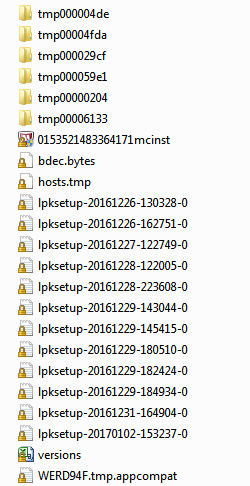
Αντί να έχουμε το νου μας να σβήνουμε αυτά τα αρχεία, μπορούμε να ρυθμίσουμε να αποθηκεύονται μέσα στο RAM Disk και να σβήνονται αυτόματα κατά τον τερματισμό του υπολογιστή.
Οπότε, επιλέγουμε στο RAM Disk την επιλογή της διαγραφή των αρχείων, όπως δείξαμε στο προηγούμενο παράδειγμα.
Στη συνέχεια, μεταφέρουμε με copy-paste τα Temp files στο RAM Disk.
Αρχικά, βρίσκουμε και κάνουμε Αντιγραφή-Επικόλληση τα Temp files των Windows…
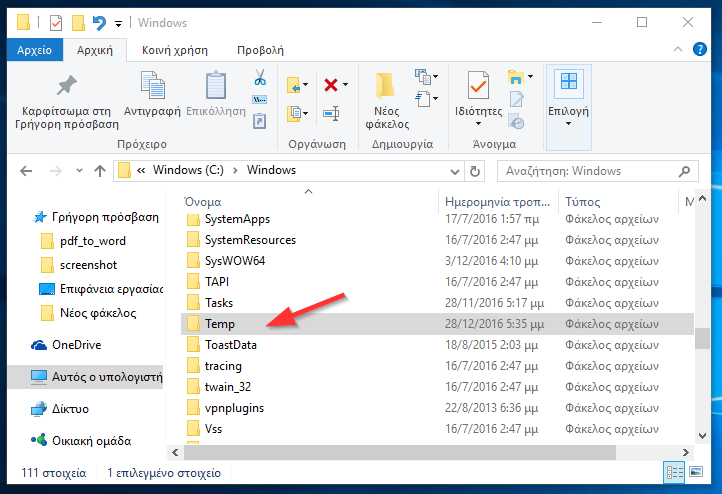
…και μετά τα Τemp files του User.
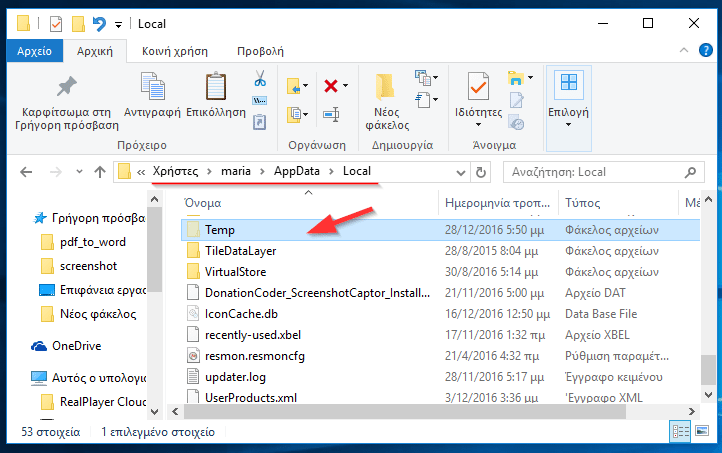
Παρόλο που κάναμε Αντιγραφή των Temp files στο RAM Disk, αυτά συνεχίζουν να δείχνουν στον σκληρό δίσκο. Γι' αυτό θα ανακατευθύνουμε τις μεταβλητές ώστε να δείχνουν στο RAM Disk.
Πάμε στις Ιδιότητες συστήματος…
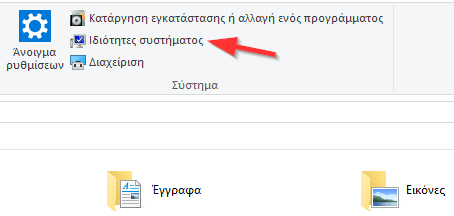
…και επιλέγουμε Ρυθμίσεις συστήματος για προχωρημένους.
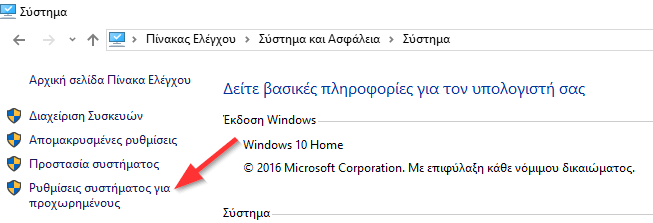
Κάνουμε κλικ στις Μεταβλητές περιβάλλοντος…
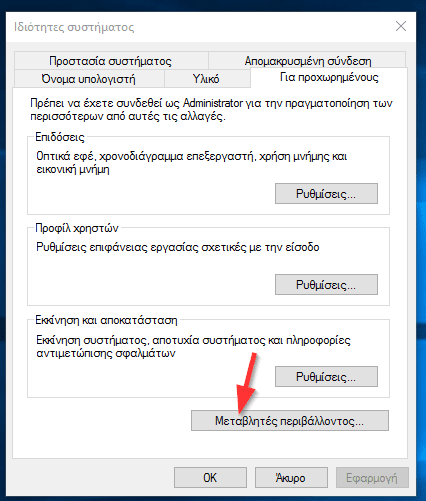
…και βλέπουμε ότι οι TEMP και TMP μεταβλητές συνεχίζουν να αποθηκεύονται στον C. Οπότε, πατάμε Επεξεργασία…
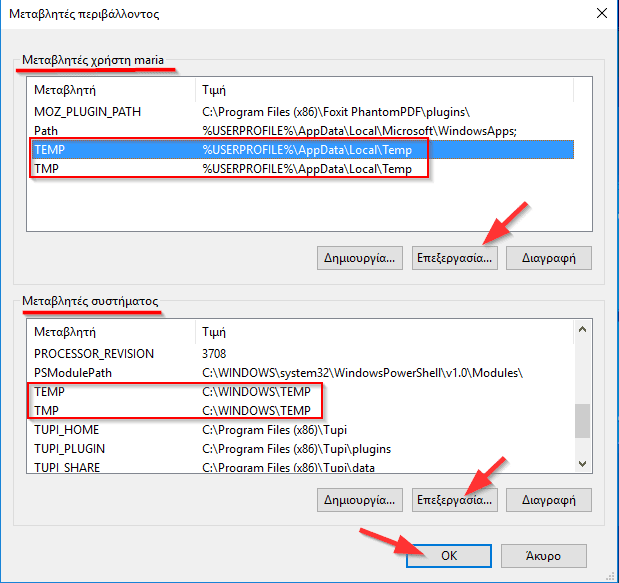
…Αναζήτηση καταλόγου….
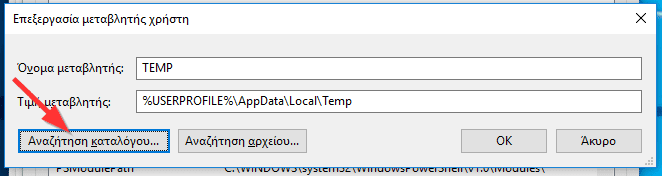
…και κατευθύνουμε τα Προσωρινά αρχεία στο RAM Disk.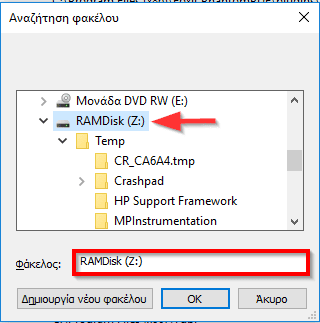
Αυτή η διαδικασία θα επαναληφθεί τέσσερις φορές, ώστε να ορίσουμε τη διαδρομή αποθήκευσης στο RAM Disk όλων των Temp files.
Αν τα κάναμε όλα σωστά, θα εμφανίζεται η παρακάτω εικόνα. Το μόνο διαφορετικό μπορεί να είναι το Drive Letter του εικονικού δίσκου.
Μην ξεχάσουμε να πατήσουμε ΟΚ, ώστε να επιβεβαιώσουμε τη διαδικασία.
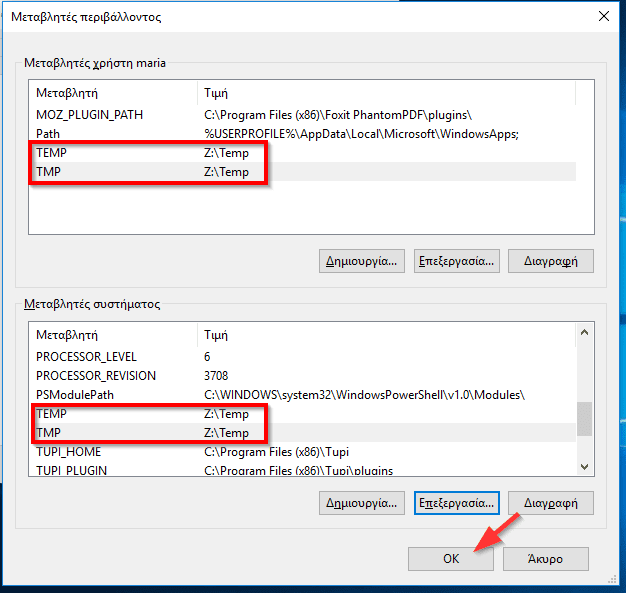
Απεγκατάσταση RAMDisk
Πάντα υπάρχει η περίπτωση να μετανιώσουμε για το RAM Disk και να θελήσουμε να το απεγκαταστήσουμε. Ωστόσο, η ασφαλής διαγραφή του RAM Disk ακολουθεί κάποια συγκεκριμένα απλά βήματα.
Πρώτα, επιλέγουμε να σταματήσουμε τη χρήση του πατώντας πάνω στο Stop RAMDisk από το GUI.
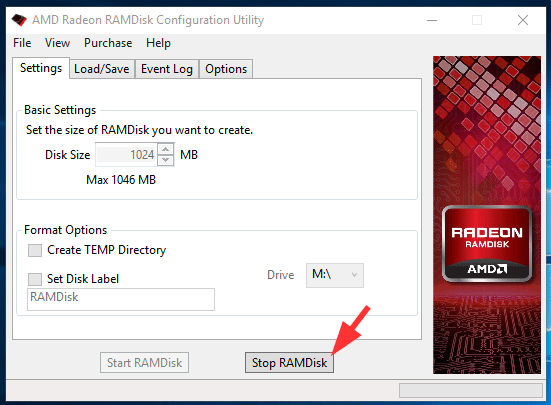
Δεύτερον, κλείνουμε το παράθυρο του GUI.
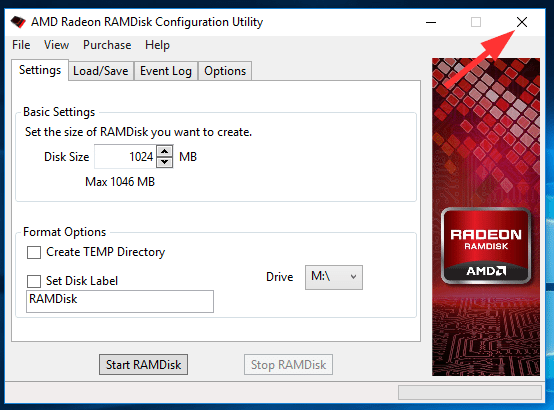
Στη συνέχεια, κάνουμε την απεγκατάσταση από τον Πίνακα Ελέγχου.
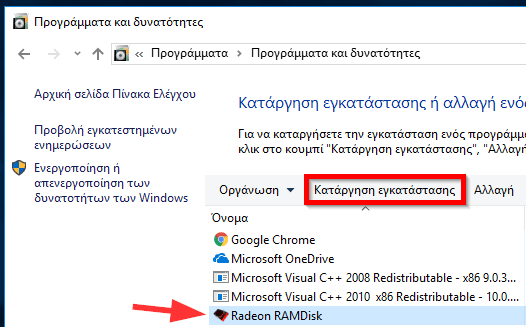
Είναι εξαιρετικά σημαντικό να τονίσουμε ότι ποτέ δεν σβήνουμε το RAMDisk απευθείας από τον Πίνακα Ελέγχου, διότι υπάρχει πιθανότητα να δημιουργήσουμε προβλήματα στον υπολογιστή.
Τρίτες εφαρμογές για τη δημιουργία Ram Disk
Αν το AMD Radeon RAMdisk δεν μας κάλυψε, και θέλουμε κάποια άλλη δωρεάν ή πληρωμένη εναλλακτική, αυτές είναι οι καλύτερες εφαρμογές για τη δημιουργία Ram Disk που ξεχωρίσαμε.
Dataram RAM Disk
Παρόλο που η Dataram Corporation ανέπτυξε το AMD Radeon RAM Disk, η έκδοση που προσφέρει μέσα από τη δική της σελίδα υστερεί αρκετά σε σύγκριση με την έκδοση της AMD.
Σίγουρα το μόνο ίδιο είναι το όνομα της έκδοσης ( V_4_4_0_RC36) και η φιλοσοφία λειτουργίας, γιατί κατά τα άλλα τα δυο προγράμματα έχουν σημαντικές διαφορές.
Η πρώτη διαφορά έγκειται στο γεγονός ότι περιορίζει τη χωρητικότητα του δίσκου μόλις στο 1 GB, όσον αφορά τη δωρεάν έκδοση.

Επιπλέον, το παράθυρο διεπαφής του χρήστη έχει διαφορές στη δομή και στο πλήθος των καρτελών.
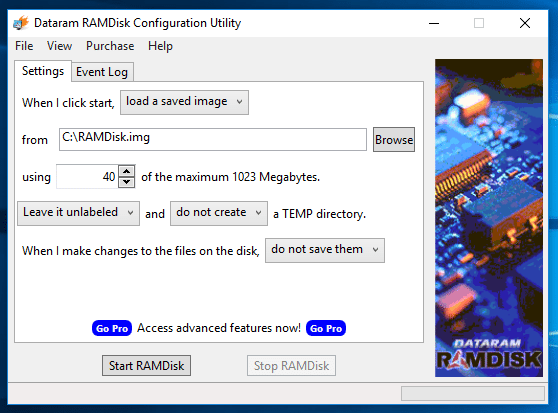
Υπέρ
- Απλή σχεδίαση του GUI, προκειμένου και ο αρχάριος χρήστης να είναι σε θέση να το χρησιμοποιήσει με ευκολία.
- Συμβατό με Windows 10, 8, 7, Vista, και Windows Server.
Κατά
- Η δωρεάν έκδοση υποστηρίζει τη δημιουργία μέχρι 1GB RAM Disk. Αυτό το χαρακτηριστικό καθιστά απευθείας την έκδοση της Dataram μη αποδοτική για υπολογιστές με μνήμη από 8GB και πάνω.
- Και αυτή τη φορά το λογισμικό δεν είναι συμβατό με Linux και Mac.
Win Ramtech RAM Disk
Ακόμη ένα πρόγραμμα για δημιουργία RAM Disk είναι αυτό της Win Ramtech. Απλά αυτή τη φορά μπορούμε να δοκιμάσουμε την πλήρη έκδοση του λογισμικού, που λήγει τον Αύγουστο του 2017.
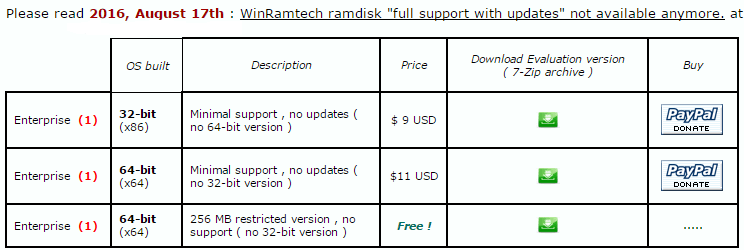
Αν πάλι μας αρέσει το RAM Disk της Win Ramtech, μπορούμε να αγοράσουμε σε πολύ καλή τιμή την έκδοση που δεν λήγει ποτέ.
Υπέρ
- Η δοκιμαστική έκδοση είναι πλήρης και δεν περιορίζει τη χωρητικότητα του RAM Disk.
- Το γραφικό περιβάλλον έχει σχεδιαστεί με γνώμονα τη διευκόλυνση του χρήστη, διότι είναι απλό και κατανοητό.
- Είναι συμβατό με όλες τις διαθέσιμες εκδόσεις των Windows.
Κατά
- Δεν είναι διαθέσιμο για Linux και Mac.
- Η εγκατάσταση ακολουθεί τα παλαιά πρότυπα εγκατάστασης και ίσως τρομάξει λίγο τον αρχάριο χρήστη.
Εγκατάσταση Win Ramtech
Επειδή θεωρούμε ότι το Win Ramtech αξίζει την προσοχή μας, θα δείξουμε με αναλυτικά βήματα την εγκατάσταση.
Αρχικά, επιλέγουμε την 32-bit ή την 64-bit έκδοση, ανάλογα με το λειτουργικό μας σύστημα. Το ληφθέν αρχείο είναι σε συμπιεσμένη μορφή, οπότε κάνουμε αποσυμπίεση, ώστε να ξεκινήσουμε τη διαδικασία εγκατάστασης.
Στη συνέχεια, μεταβαίνουμε μέσα στο αποσυμπιεσμένο αρχείο, και επιλέγουμε τη γλώσσα εγκατάστασης του λογισμικού.
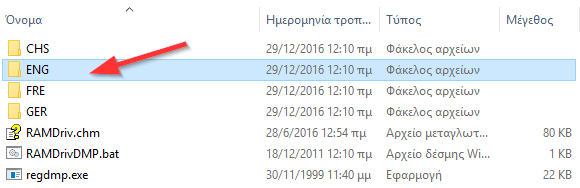
Στον οδηγό, επιλέξαμε τα Αγγλικά και με διπλό κλικ ανοίξαμε το αρχείο. Μετά, επιλέγουμε όλα τα αρχεία του φακέλου και τα αντιγράφουμε στην επιφάνεια εργασίας, για δική μας διευκόλυνση.
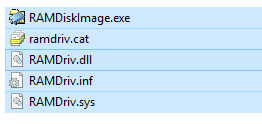
Τώρα, ανοίγουμε τη Διαχείριση Συσκευών κάνοντας δεξί κλικ στην Έναρξη.
Σε αυτό το σημείο, πάμε στην καρτέλα Ενέργεια και επιλέγουμε Προσθήκη υλικού παλαιού τύπου.
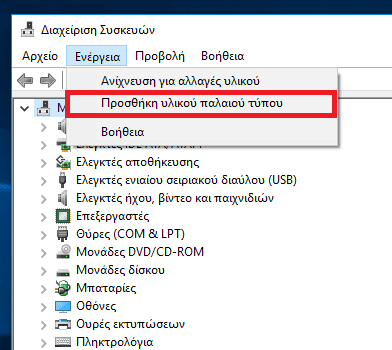
Πατάμε “Επόμενο”…
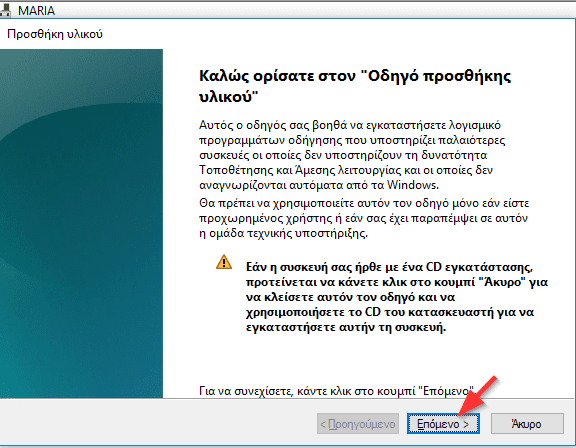
…και Εγκατάσταση του υλικού επιλογής μου (Για προχωρημένους).
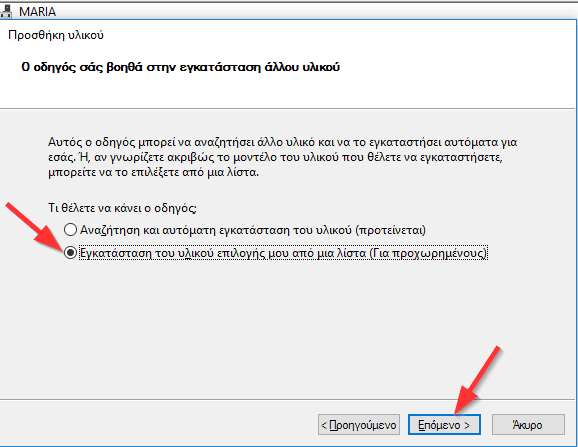
Πατάμε ξανά Επόμενο για να προχωρήσουμε παρακάτω.
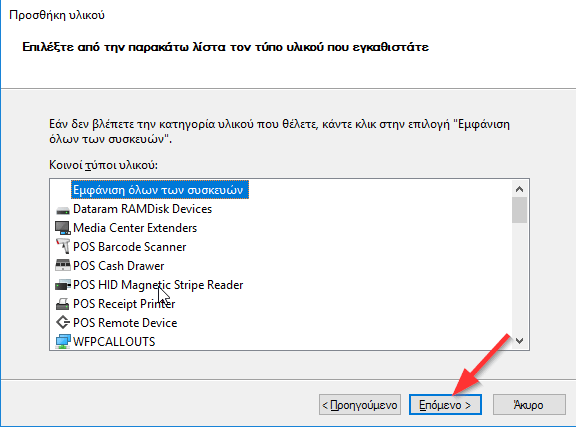
Τώρα, είμαστε στο στάδιο που θα διαλέξουμε το λογισμικό που θέλουμε να εγκαταστήσουμε. Οπότε, πατάμε στο κουμπί “Από δίσκο”.
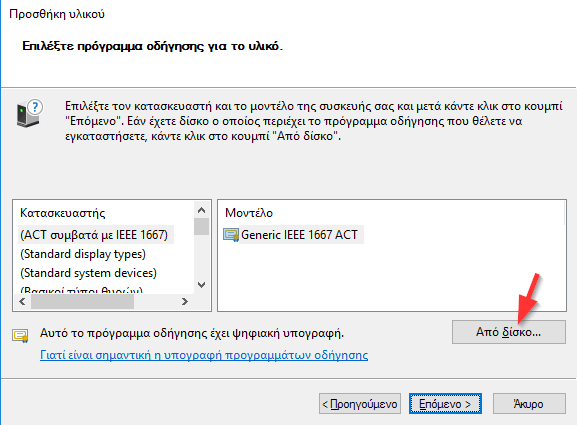
Μιας και μεταφέραμε τα αρχεία στην επιφάνεια εργασίας, εντοπίζουμε το RAMDriv.inf και κάνουμε κλικ στην επιλογή Άνοιγμα.
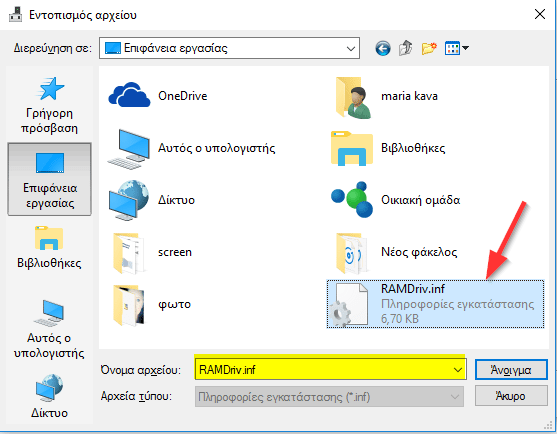
Αν μέχρι στιγμής τα έχουμε κάνει όλα σωστά, θα εμφανιστεί το ακόλουθο παράθυρο, όπου πατάμε ΟΚ.
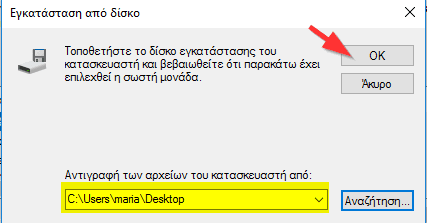
Πριν πάμε στο επόμενο βήμα, ελέγχουμε ότι εμφανίζεται στη θέση Μοντέλο το πρόγραμμα WinRamTech RAMDisk.
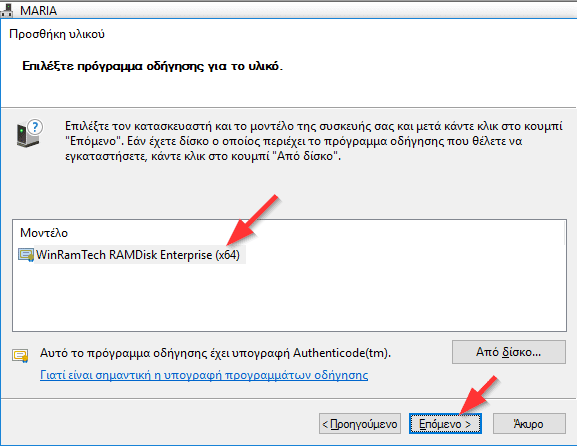
Πατάμε πάλι επόμενο…
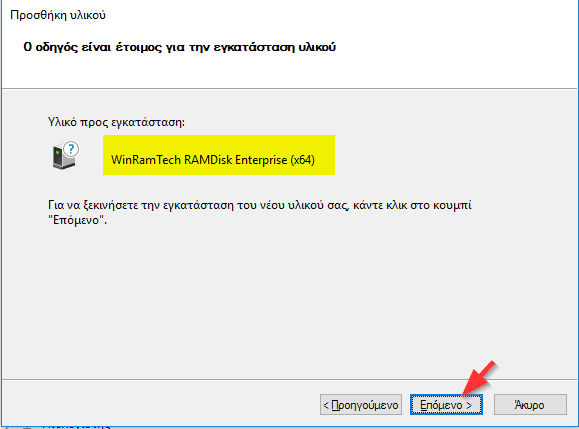
…και περιμένουμε όσο διαρκεί η εγκατάσταση…
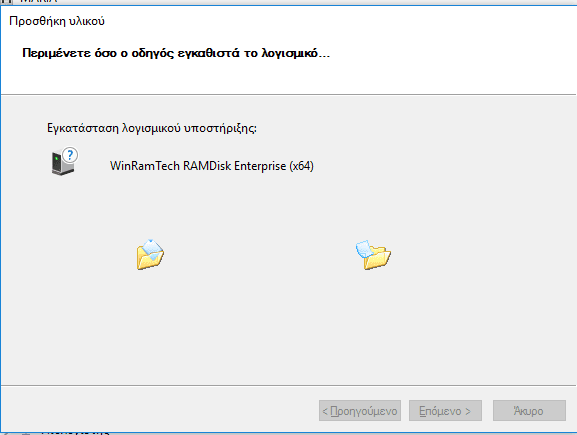
…για να τελειώσουμε τη διαδικασία πατώντας Τέλος.
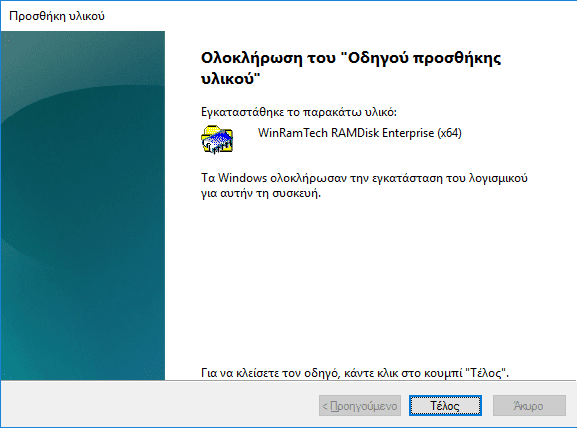
Δεδομένου ότι εμφανίζεται το WinRamTech RAMDisk στη λίστα με τις συσκευές, βεβαιωνόμαστε ότι η εγκατάσταση ολοκληρώθηκε με επιτυχία.
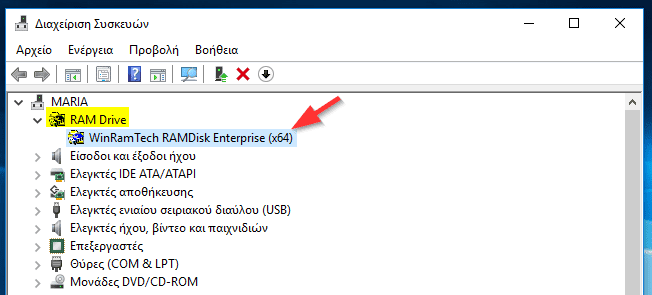
Στα πλαίσια του οδηγού, δημιουργήσαμε το RAM Disk με Drive Letter B και χωρητικότητα 1 GB.
Επίσης, έχουμε τη δυνατότητα αυτόματης δημιουργίας του RAM Disk, σαν ένα ποσοστό της συνολικής μνήμης RAM (αρίθμηση τρία).
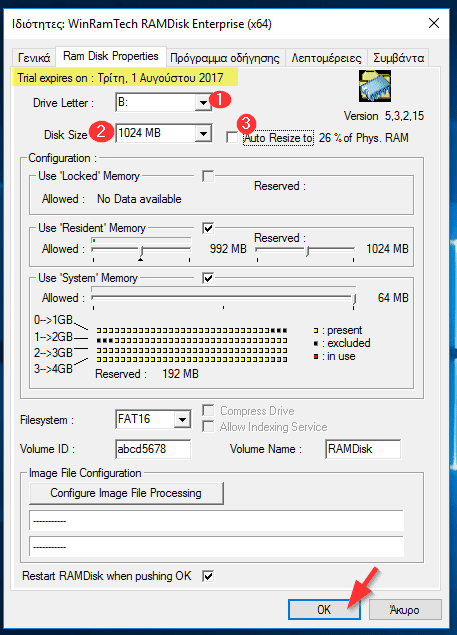
RAM Disk από τη SoftPerfect
Η SoftPerfect είναι άλλη μια εταιρεία ανάπτυξης λογισμικού, που μας προτείνει το δικό της πρόγραμμα για RAM Disk. Μάλιστα, είναι χαριτωμένο ότι επέλεξαν για σήμα το κριάρι, βασιζόμενοι μάλλον στην αγγλική λέξη ram (κριάρι).
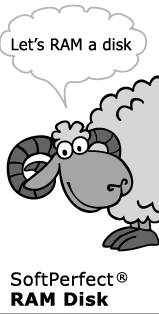
Το πρόγραμμα απευθύνεται σε χρήστες με Windows και είναι επί πληρωμής. Μπορούμε όμως να το δοκιμάσουμε και να δούμε τις δυνατότητές του μέσα από τη δοκιμαστική έκδοση των 30 ημερών.
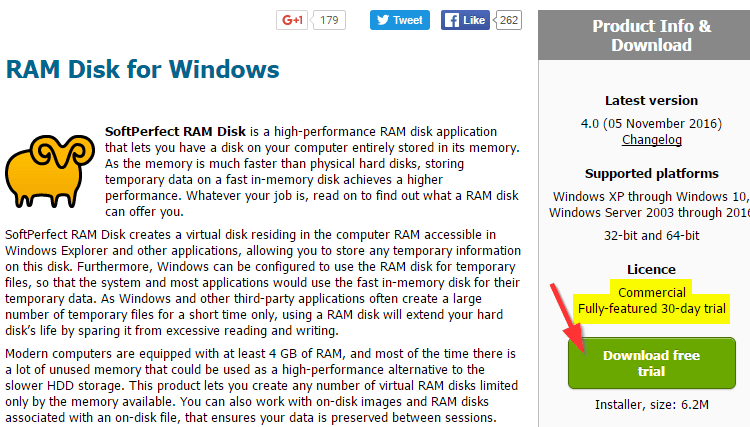
Επειδή η εγκατάσταση δεν κρύβει εκπλήξεις και δυσκολίες, θα αποφύγουμε να την παρουσιάσουμε αναλυτικά.
Το γραφικό περιβάλλον ακολουθεί τα μινιμαλιστικά πρότυπα σχεδίασης, χρησιμοποιώντας εικονίδια για τις βασικές λειτουργίες.
Έτσι, για να δημιουργήσουμε νέο δίσκο πατάμε το “+”…
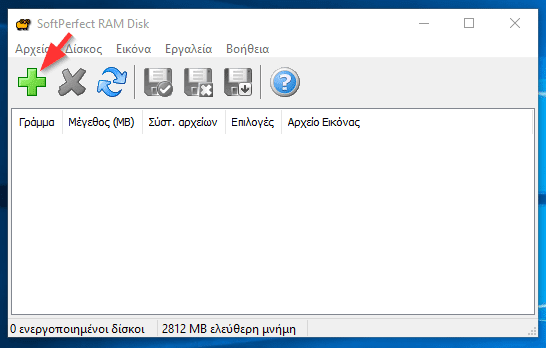
…και ανοίγει ένα νέο παράθυρο, ώστε να ορίσουμε το μέγεθος, το όνομα του δίσκου, και το είδος των αρχείων.
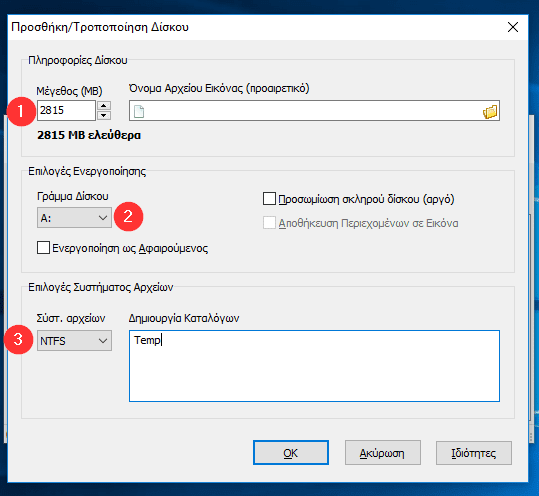
Εφόσον το RAM Disk δημιουργηθεί με επιτυχία, εμφανίζεται η ακόλουθη εικόνα στο αρχικό παράθυρο.
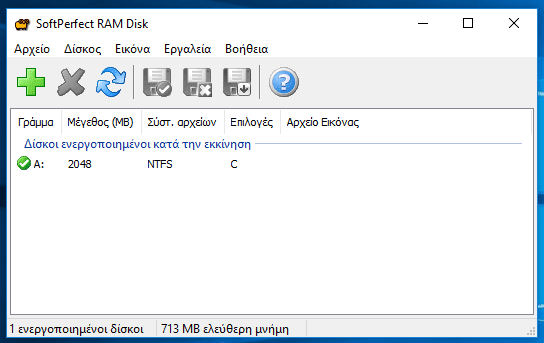
Υπέρ
- Η δυνατότητα δημιουργίας ταυτόχρονα πολλών δίσκων είναι το μεγαλύτερο πλεονέκτημα του SoftPerfect RAM Disk. Θεωρητικά ο επιτρεπτός αριθμός των εικονικών μονάδων μπορεί να φτάσει τους 26, όσα είναι και τα γράμματα του λατινικού αλφάβητου.
- Διαθέτει ένα εξαιρετικά απλό και κατανοητό περιβάλλον διεπαφής.
- Είναι συμβατό με όλες τις εκδόσεις των Windows, ξεκινώντας από τα XP και μέχρι τα νεότερα 10. Επίσης, μπορεί να τρέξει Windows server 2003 και μέχρι 2016.
Κατά
- Η δοκιμαστική έκδοση λήγει σε 30 μέρες, οπότε δεν έχουμε αρκετό χρόνο για να δοκιμάσουμε το πρόγραμμα.
- Δεν είναι συμβατό με Linux και Mac.
- Η τιμή του είναι αρκετά τσιμπημένη, σε σύγκριση με άλλα παρόμοια προγράμματα.
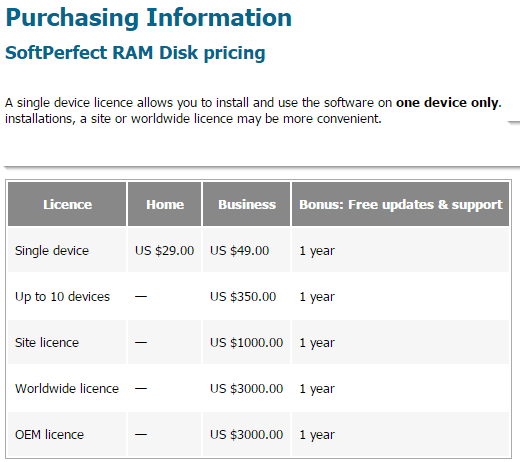
GiliSoft RAMDisk
Η εταιρεία ανάπτυξης λογισμικών GiliSoft μας δίνει ακόμη μια επιλογή για δημιουργία εικονικού δίσκου μέσα στη RAM. Πολύ εύκολα κατεβάζουμε δωρεάν τη δοκιμαστική έκδοση του GiliSoft RAMDisk, με μέγιστο επιτρεπτό μέγεθος δίσκου τα 512 ΜΒ.
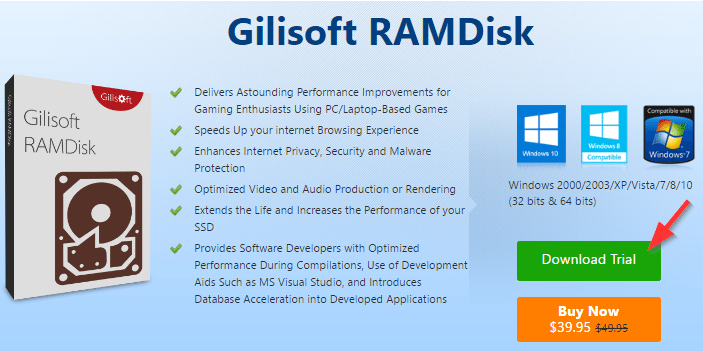
Σίγουρα η χωρητικότητα του δίσκου στη δωρεάν έκδοση είναι πολύ μικρή, όμως καλύπτει άνετα υπολογιστές με μικρή μνήμη RAM, όπως τα 2 ή 4 GB.
Άλλωστε, σε αυτούς τους υπολογιστές η αγορά κάποιου πακέτου RAM Disk είναι περιττή, δεδομένου ότι δεν μπορούν να υποστηρίξουν τη δημιουργία μεγάλης χωρητικότητας RAM Disk.
Επιπλέον, δεν χρειάζεται να κάνουμε εγγραφή στη δωρεάν έκδοση. Οπότε, πατάμε Evaluate…
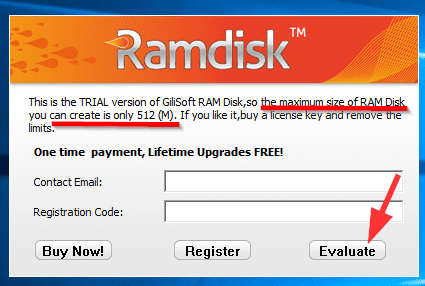
…επιλέγουμε Create a new RAM Disk….
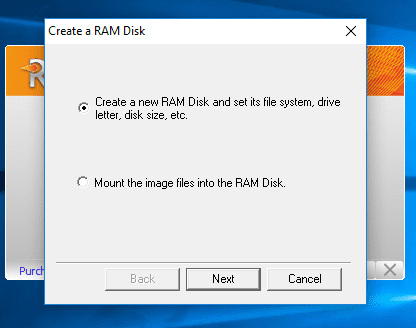
…ορίζουμε το Drive Letter…
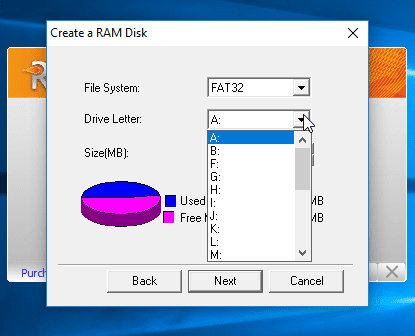
…και έχουμε πλέον το νέο RAM Disk της Gilisoft.

Επίσης, μπορούμε να ελέγχουμε ή να αλλάζουμε κάποιες ιδιότητες του RAM Disk από τα κουμπιά στο περιβάλλον διεπαφής.
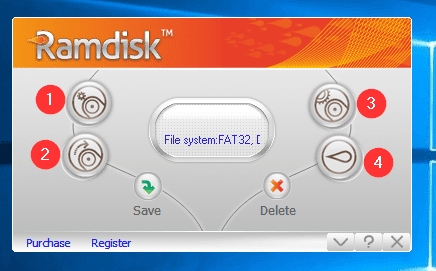
Υπέρ
- Μας αρέσει πολύ η φουτουριστική σχεδίαση του γραφικού περιβάλλοντος, που δεν ακολουθεί τα πρότυπα από τα παράθυρα των Windows.
- Το περιβάλλον διεπαφής είναι τόσο απλό και κατανοητό, ώστε να μην αγχώνεται ο αρχάριος χρήστης.
- Είναι συμβατό με όλες τις εκδόσεις των Windows.
- Η δοκιμαστική έκδοση δεν διαθέτει χρονικό περιορισμό, οπότε το χρησιμοποιούμε για όσο καιρό θέλουμε.
Κατά
- Η χωρητικότητα των 512 ΜΒ είναι αρκετά μικρή και σίγουρα δεν επαρκεί για όσους θέλουν να φορτώνουν παιχνίδια και βίντεο στο RAM Disk.
- Όπως τα προηγούμενα λογισμικά που παρουσιάσαμε, έτσι και το GiliSoft RAM Disk δεν απευθύνεται σε χρήστες με Linux και Mac.
Μέτρηση αποδόσεων του RAM Disk
Ήρθε η στιγμή να μάθουμε τις πραγματικές ταχύτητες του RAM Disk, με τη βοήθεια του benchmark Crystal Disk Mark. Μέσα από την κεντρική σελίδα του Crystal Disk, επιλέγουμε τη διαθέσιμη έκδοση.
Στα πλαίσια της παρουσίασης αποφύγαμε την εγκατάσταση και προτιμήσαμε την portable έκδοση, που λειτουργεί χωρίς εγκατάσταση.
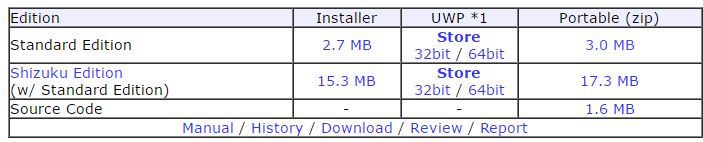
Στη συνέχεια, ανοίξαμε την εφαρμογή και μετρήσαμε πόσα MB δεδομένων μπορεί να γράφει και να διαβάζει ο σκληρός δίσκος C.
Και όπως βλέπουμε τα νούμερα είναι απογοητευτικά, αφού ο σκληρός δίσκος διαβάζει μόλις 92,05 ΜΒ σε ένα δευτερόλεπτο.
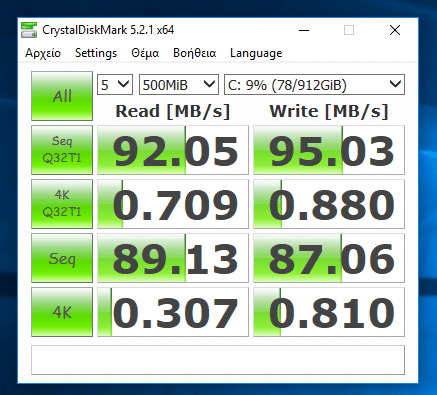
Με παρόμοιο τρόπο, μετρήσαμε τον δίσκο RAM Disk και προσέξαμε ότι η αύξηση είναι πολλές τάξεις μεγέθους μεγαλύτερη, ξεπερνώντας τα 10GB ανά δευτερόλεπτο σε συγκεκριμένα τεστ.
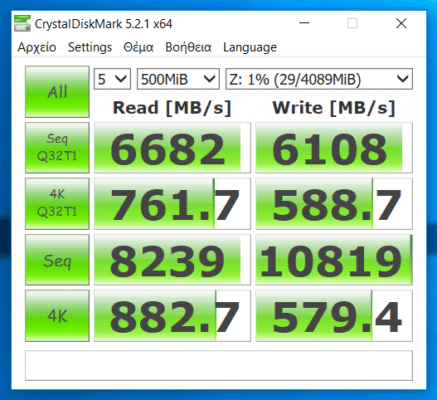
Εσείς σκοπεύετε να δημιουργήσετε RAM Disk?
Σας ενδιαφέρει η δημιουργία RAM Disk? Σκέφτεστε άλλες εφαρμογές του που δεν αναφέραμε? Έχετε να προτείνετε διαφορετικά προγράμματα? Γράψτε μας στα σχόλια.









